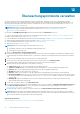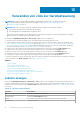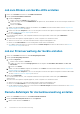Users Guide
b. Wählen Sie aus dem Drop-Down-Menü "Schnittstelle" eine der Schnittstellen: IPMI CLI, RACADM CLI, oder SSH CLI.
c. Geben Sie den Befehl in das Feld Argumente ein. Bis zu 100 Befehle können eingegeben werden, wobei jeder Befehl in einer
neuen Zeile sein muss.
d. Klicken Sie auf Weiter.
Ein grünes Häkchen neben Optionen gibt an, dass die benötigten Daten zur Verfügung stehen.
3. Wählen Sie im Abschnitt Ziel die Zielgeräte aus und klicken Sie auf Weiter. Informationen dazu finden Sie unter Zielgeräte und
Zielgerätegruppen auswählen auf Seite 97.
4. Führen Sie im Abschnitt Zeitplan den Job sofort aus oder planen Sie ihn für einen späteren Zeitpunkt. Informationen dazu finden Sie
unter Felddefinitionen für die Jobplanung auf Seite 147.
5. Klicken Sie auf Fertigstellen.
Der Job wird erstellt, in der Liste „Jobs“ aufgeführt und durch einen entsprechenden Status in der Spalte JOBSTATUS
gekennzeichnet.
6. Wenn der Job für einen späteren Zeitpunkt geplant ist, Sie den Job jedoch sofort ausführen möchten:
● Aktivieren Sie auf der Seite „Jobs“ das Kontrollkästchen des entsprechenden geplanten Jobs.
● Klicken Sie auf Jetzt ausführen. Der Job wird ausgeführt und der Status wird aktualisiert.
● Um die Jobdaten anzuzeigen, klicken Sie im rechten Bereich auf Details anzeigen. Informationen dazu finden Sie unter Einzelne
Jobinformationen anzeigen auf Seite 95.
Erstellen eines Jobs zum Ändern des Plugin-Typs der
virtuellen Konsole
Sie können den Plugin-Typ der virtuellen Konsole bei mehreren Geräten in HTML5 ändern. Das Aktualisieren auf HTML5 kann zu einem
besseren Browsererlebnis führen. Gehen Sie zum Aktualisieren wie folgt vor:
1. Klicken Sie auf OpenManage Enterprise > Überwachen > Jobs
2. Klicken Sie auf Erstellen und wählen Sie dann Plug-in der virtuellen Konsole auf Geräten ändern aus.
3. Führen Sie Folgendes im Dialogfeld Assistent zum Ändern des Plug-ins der virtuellen Konsole im Abschnitt Optionen durch:
a. Geben Sie den Jobnamen in Jobname ein. Standardmäßig wird der Plug-in-Typ als HTML5 angezeigt.
b. Klicken Sie auf Weiter.
4. Wählen Sie im Abschnitt Job-Ziel die Zielgeräte aus, und klicken Sie auf Weiter. Informationen dazu finden Sie unter Zielgeräte und
Zielgerätegruppen auswählen auf Seite 97.
a. Klicken Sie auf Weiter.
5. Führen Sie im Abschnitt Zeitplan den Job sofort aus oder planen Sie ihn für einen späteren Zeitpunkt. Informationen dazu finden Sie
unter Felddefinitionen für die Jobplanung auf Seite 147.
6. Klicken Sie auf Fertigstellen.
Der Job wird erstellt, in der Liste „Jobs“ aufgeführt und durch einen entsprechenden Status in der Spalte JOBSTATUS
gekennzeichnet.
7. Wenn der Job für einen späteren Zeitpunkt geplant ist, Sie den Job jedoch sofort ausführen möchten:
● Aktivieren Sie auf der Seite „Jobs“ das Kontrollkästchen des entsprechenden geplanten Jobs.
● Klicken Sie auf Jetzt ausführen. Der Job wird ausgeführt und der Status wird aktualisiert.
● Um die Jobdaten anzuzeigen, klicken Sie im rechten Bereich auf Details anzeigen. Informationen dazu finden Sie unter Einzelne
Jobinformationen anzeigen auf Seite 95.
Zielgeräte und Zielgerätegruppen auswählen
Standardmäßig ist Geräte auswählen ausgewählt, um anzugeben, dass der Job auf den Geräten ausgeführt werden kann. Sie können
einen Job auf der Gerätegruppen auch ausführen, indem Sie Gruppen auswählen wählen.
1. Klicken Sie auf Geräte auswählen.
Im Dialogfeld Job-Ziel werden im linken Fensterbereich die von OpenManage Enterprise überwachten Geräte aufgelistet. Im
Arbeitsbereich wird die Liste der jede Gruppe zugeordneten Geräte und die Gerätedetails angezeigt. Informationen zu
Feldbeschreibungen finden Sie unter Geräteliste auf Seite 46. Weitere Informationen zu Gerätegruppen finden Sie unter Geräte in
Gruppen organisieren auf Seite 32.
Verwenden von Jobs zur Gerätesteuerung
97